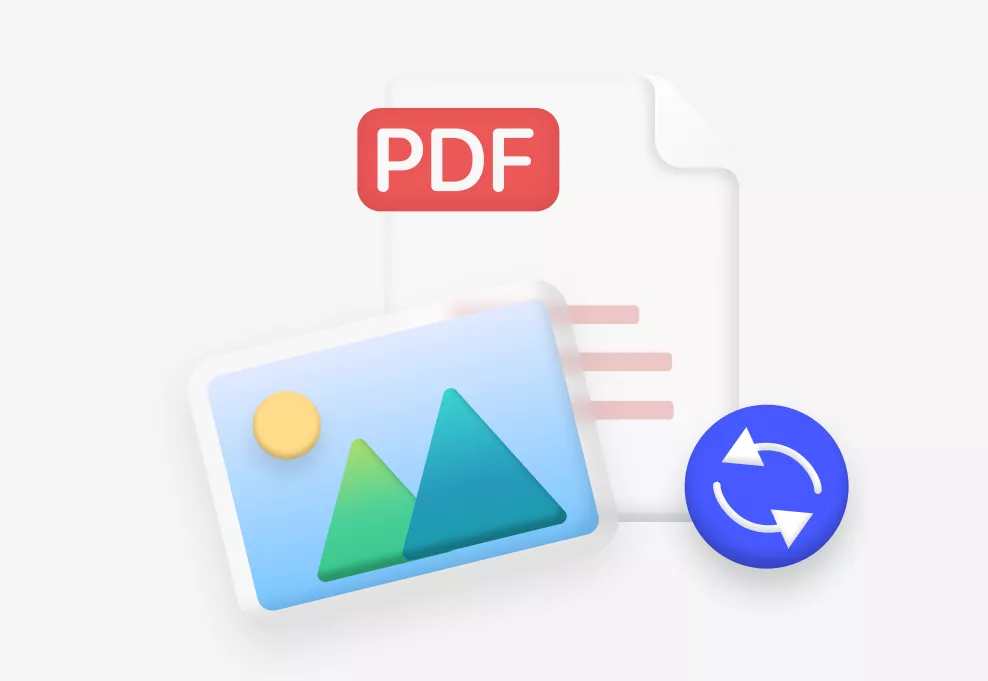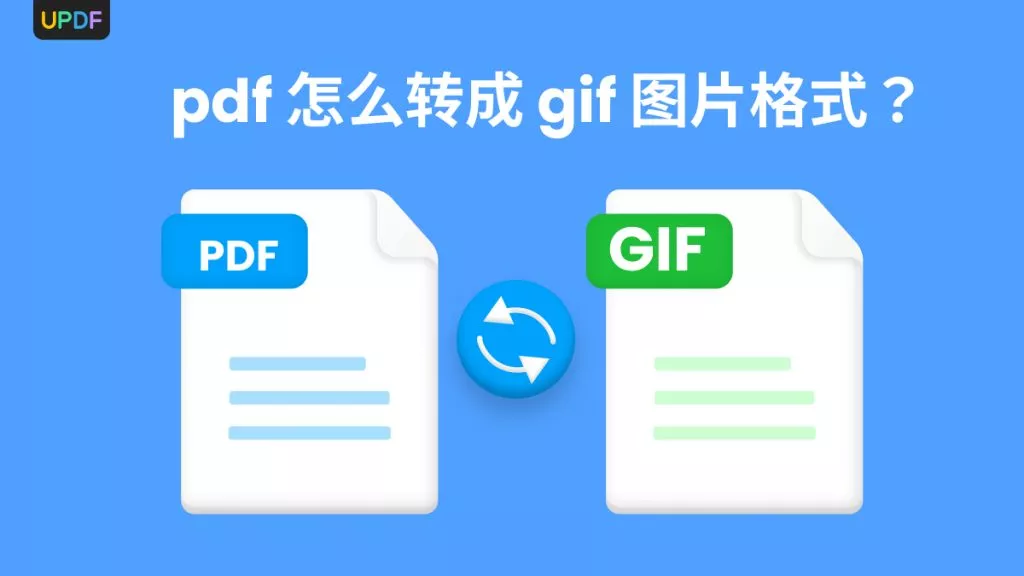把图片变成 PDF 格式很重要,特别是当你要分享或者打印文件的时候。随着科技发展,现在做到这个很容易,用图片转 PDF 的软件就是最好的办法。有很多能把图片转换成 PDF 的软件,这篇文章就给你介绍一些适合 iPhone 和 iPad 的超棒图片转 PDF 软件,还有它们的功能。
适合 iOS 的前五款图片转 PDF 软件
1.UPDF 软件
UPDF 是能把图片转成 PDF 的最佳软件,它界面简洁好用,就算你第一次用,也能很快上手,不用浪费时间去学怎么用。而且用它转换图片,文件安全有保障,因为软件有内置的安全空间。
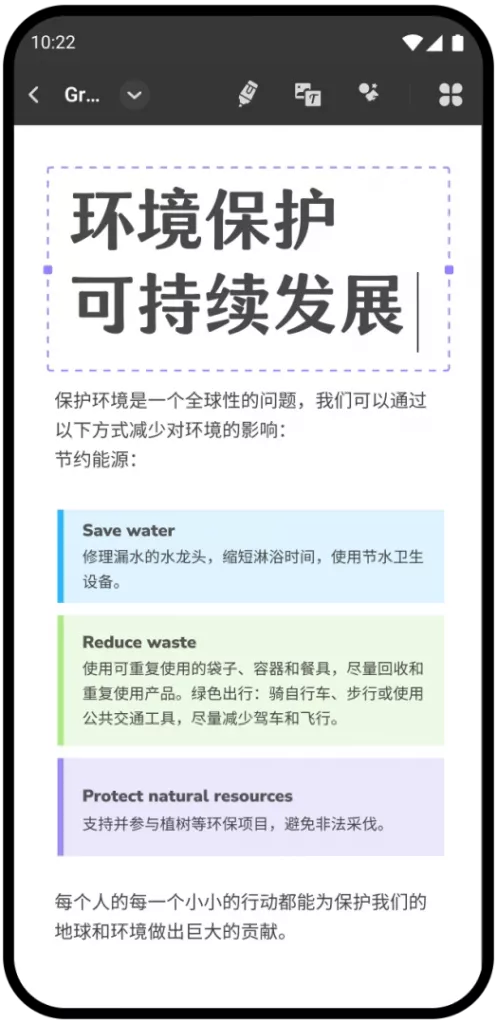
它还支持所有文件格式,能让你高效管理和传输资料。软件有内置扫描仪,能扫描各种图片、文件、笔记、收据、白板等,生成 PDF 文件。扫描完图片,转 PDF 之前,还能过滤、删除或者裁剪。也能把多个文件转成 PDF,甚至合并成一个 PDF 文件。另外,它还支持压缩和打印。
主要功能:
- 内置扫描仪,能把照片扫描生成 PDF 文档。
- 是多功能文件阅读器,能查看各种类型文件。
- 给所有文件上安全锁。
- 能当终极文件管理器,重新命名、移动、复制、压缩和打印文件。
- 可以给 PDF 文件添加文字、注释和签名。
- 扫描后能灵活旋转或裁剪 PDF 文件。
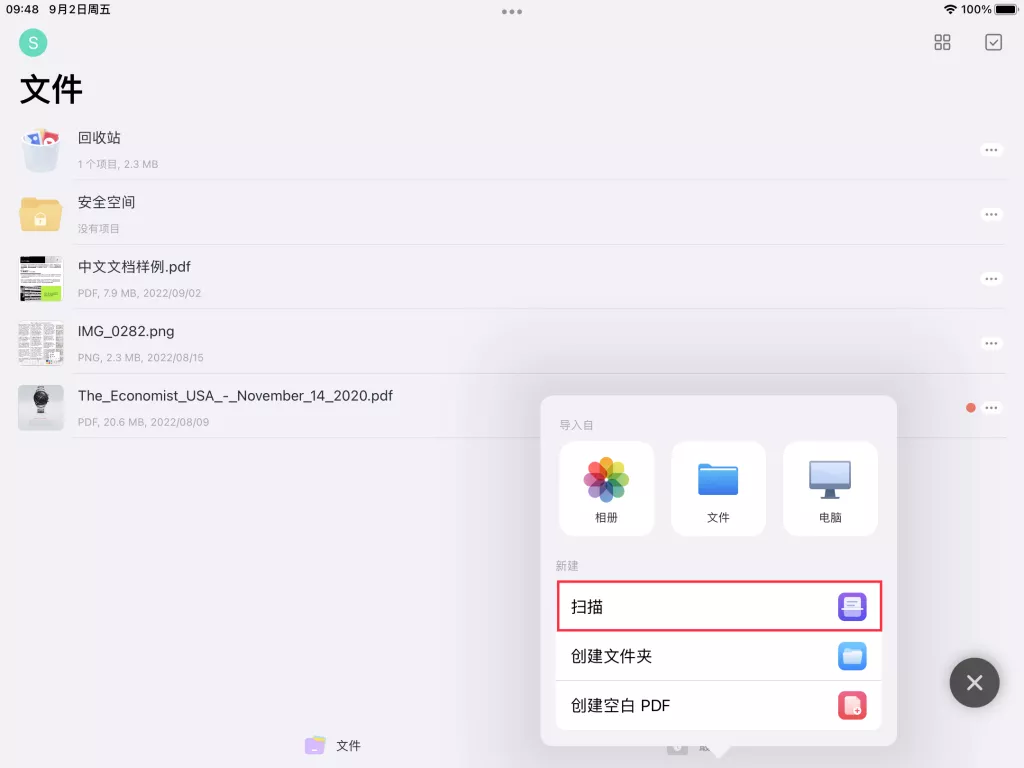
2.Scanner App
这也是一款功能出色的图片转 PDF 软件,能帮你快速完成转换。在 iPhone 和 iPad 上能用它把图片转成 PDF,还能用相机扫描,把图片以 PDF 格式保存在设备上。
借助先进的光学字符识别(OCR)技术,这个软件让阅读、扫描和创建 PDF 更容易。它还有很棒的 PDF 编辑器,能在发布文件前调整。比如在把图片转成 PDF 格式前,可以编辑扫描的方向和框架。用这个软件,还能把图片、照片和截屏都转成 PDF 文档。
功能:
- 有强大的OCR功能。
- 在 iPhone 或 iPad 上转换图片和 PNG 格式。
- 允许扫描并把图片保存为 PDF。
- 能从 Dropbox、Google 云端硬盘、iCloud 等导入照片转成 PDF。
- 可以添加电子签名。
- 能用调整工具编辑 PDF 文件。
- 合并多个图片和页面创建一个 PDF 文件。
- 能把图片转成 PDF,反过来也能转。
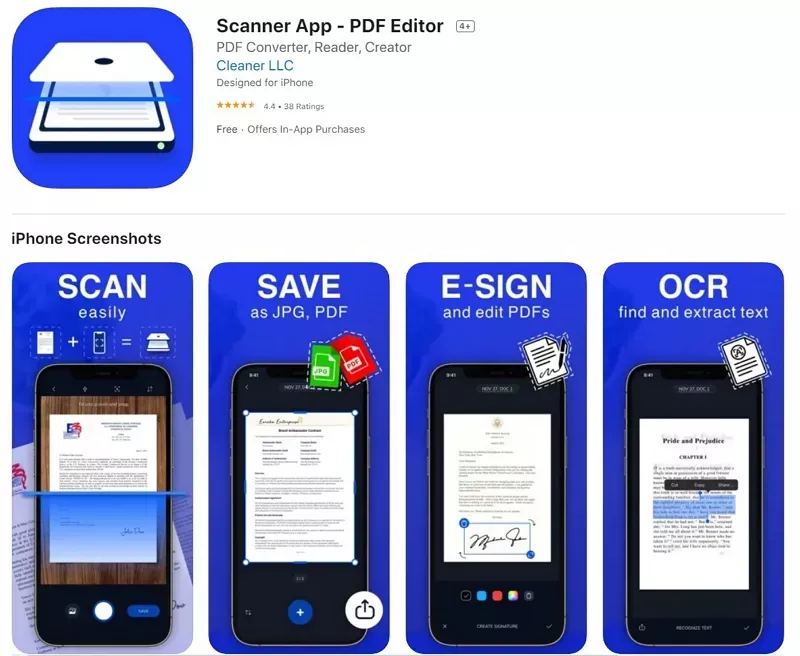
3.PDF Photos
PDF Photos 是个简单直观的图片转 PDF 转换器,界面简单,能把任何图片转成 PDF。转换时选每页布局一张图片就行。PDF 转换好后,能用多种方式分享,像通过云端存储选项,比如 Google 云端硬盘和电子邮件。
它还能添加包含标志和名称的标题、封面页和页脚。软件有简单的选项,比如把图片调整成较小的文件大小,或者压缩减小图片尺寸,这样就能按自己需求控制文件大小。
功能:
- 在把图片转成 PDF 前控制图片质量。
- 选择图片比例。
- 保存后能在任何地方分享。
- 界面直观简单。
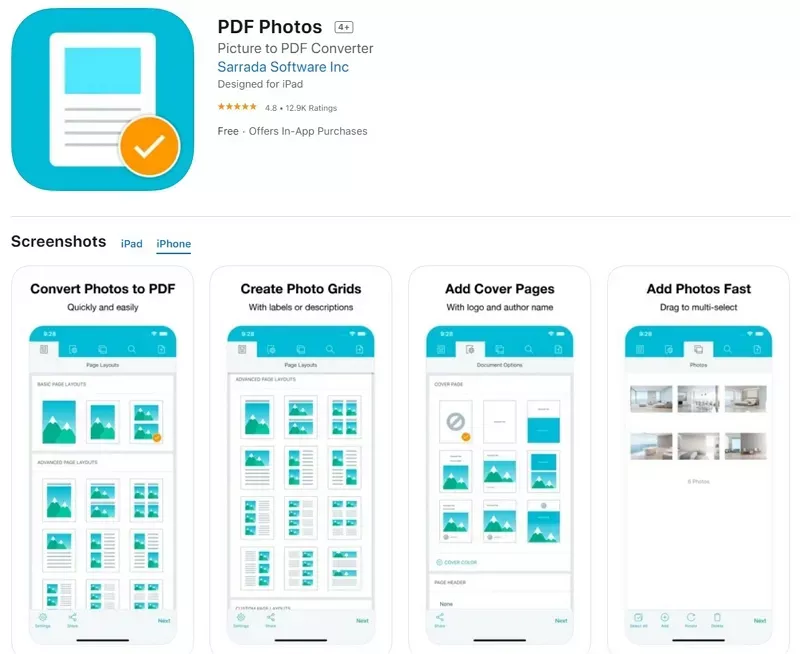
4.Photos PDF
用 Photos PDF,几秒钟就能轻松把图片转成 PDF。这软件功能简单,不用专门学习就能上手。能快速又安全地把图片转成 PDF,直接在 iPhone 或 iPad 上就能完成转换,意味着所有文件和图片都安全存在你的设备里。转换几秒就能完成。
用这个软件,转 PDF 之前能过滤和旋转图片。还能用文件命名和文件夹管理来整理所有 PDF 文件。要是有很多图片想转成 PDF,也能让软件井井有条。它还能让你轻松快速给 PDF 文件签名,能分享和打印 PDF 文件。点击一下就能从软件里导出并分享所有 PDF 文件,比如通过 iMessage 发送。
功能:
- 能灵活过滤或旋转图片。
- 设计简单,适合初学者。
- 是组织有序且干净的图片转 PDF 软件。
- 能分享和打印 PDF。
- 速度超快还免费。
- 几秒就能得到完美的 PDF。
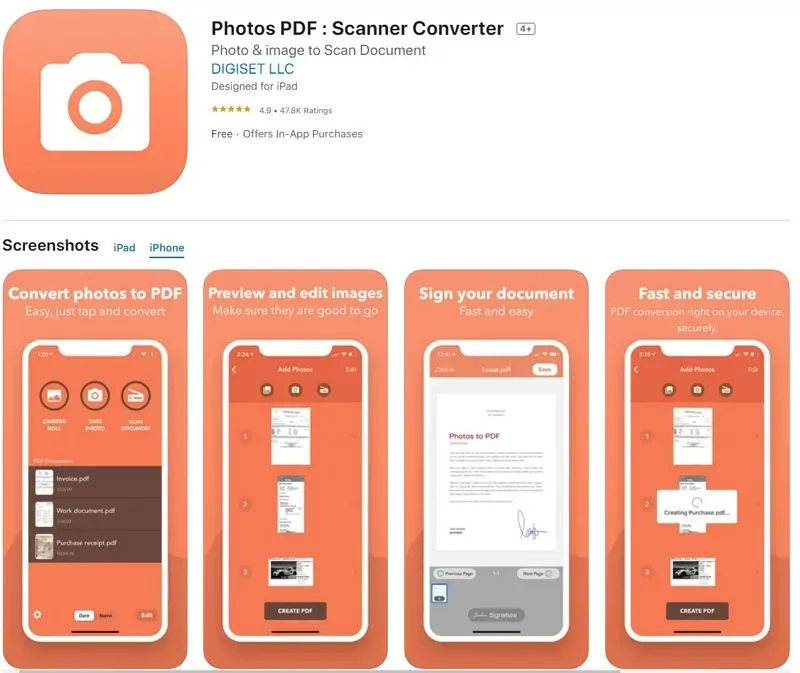
5.Evernote Scannable
Evernote Scannable 是另一款超棒的软件,能轻松把图片、照片转成 PDF。它由 Evernote 开发,功能丰富,能帮你快速完成转换。这个软件能自动把合同、名片、收据和其他纸质文件捕捉成 PDF 格式,你可以按需使用。
功能:
- 快速扫描和捕捉页面文件。
- 保存和分享文件。
- 把名片转成合同。
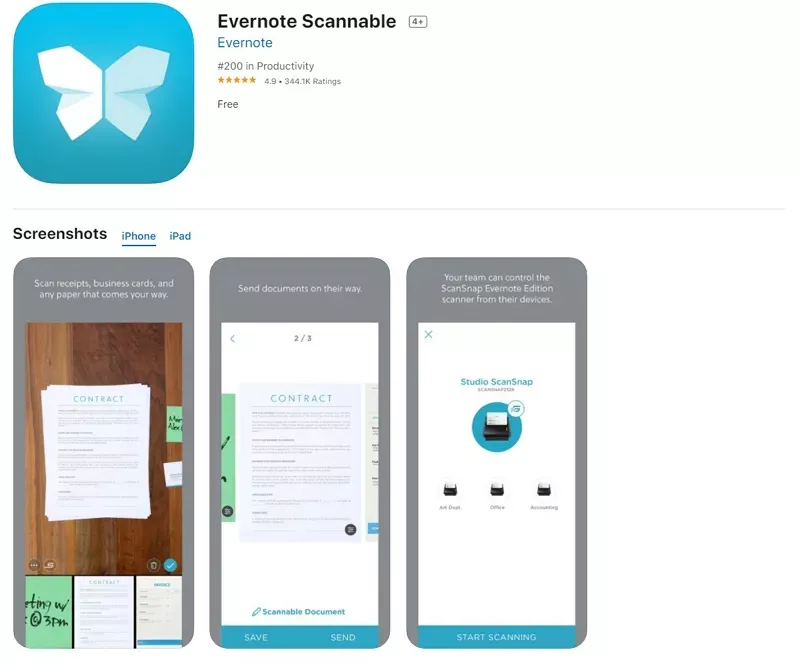
总结
总之,这些把图片转成 PDF 的软件各有优点,你可以根据自己需求选。其中,UPDF 就像一颗升起的新星,要是你想处理照片、文件、文件夹和 PDF,选它就对了,它能解决你所有问题,大大提高你的效率。点击下面按钮下载,试试看吧。
 UPDF
UPDF AI 网页版
AI 网页版 Windows 版
Windows 版 Mac 版
Mac 版 iOS 版
iOS 版 安卓版
安卓版

 AI 单文件总结
AI 单文件总结 AI 多文件总结
AI 多文件总结 生成思维导图
生成思维导图 深度研究
深度研究 论文搜索
论文搜索 AI 翻译
AI 翻译  AI 解释
AI 解释 AI 问答
AI 问答 编辑 PDF
编辑 PDF 注释 PDF
注释 PDF 阅读 PDF
阅读 PDF PDF 表单编辑
PDF 表单编辑 PDF 去水印
PDF 去水印 PDF 添加水印
PDF 添加水印 OCR 图文识别
OCR 图文识别 合并 PDF
合并 PDF 拆分 PDF
拆分 PDF 压缩 PDF
压缩 PDF 分割 PDF
分割 PDF 插入 PDF
插入 PDF 提取 PDF
提取 PDF 替换 PDF
替换 PDF PDF 加密
PDF 加密 PDF 密文
PDF 密文 PDF 签名
PDF 签名 PDF 文档对比
PDF 文档对比 PDF 打印
PDF 打印 批量处理
批量处理 发票助手
发票助手 PDF 共享
PDF 共享 云端同步
云端同步 PDF 转 Word
PDF 转 Word PDF 转 PPT
PDF 转 PPT PDF 转 Excel
PDF 转 Excel PDF 转 图片
PDF 转 图片 PDF 转 TXT
PDF 转 TXT PDF 转 XML
PDF 转 XML PDF 转 CSV
PDF 转 CSV PDF 转 RTF
PDF 转 RTF PDF 转 HTML
PDF 转 HTML PDF 转 PDF/A
PDF 转 PDF/A PDF 转 OFD
PDF 转 OFD CAJ 转 PDF
CAJ 转 PDF Word 转 PDF
Word 转 PDF PPT 转 PDF
PPT 转 PDF Excel 转 PDF
Excel 转 PDF 图片 转 PDF
图片 转 PDF Visio 转 PDF
Visio 转 PDF OFD 转 PDF
OFD 转 PDF 创建 PDF
创建 PDF PDF 转 Word
PDF 转 Word PDF 转 Excel
PDF 转 Excel PDF 转 PPT
PDF 转 PPT 企业解决方案
企业解决方案 企业版定价
企业版定价 企业版 AI
企业版 AI 企业指南
企业指南 渠道合作
渠道合作 信创版
信创版 金融
金融 制造
制造 医疗
医疗 教育
教育 保险
保险 法律
法律 政务
政务



 常见问题
常见问题 新闻中心
新闻中心 文章资讯
文章资讯 产品动态
产品动态 更新日志
更新日志